5.1 计划
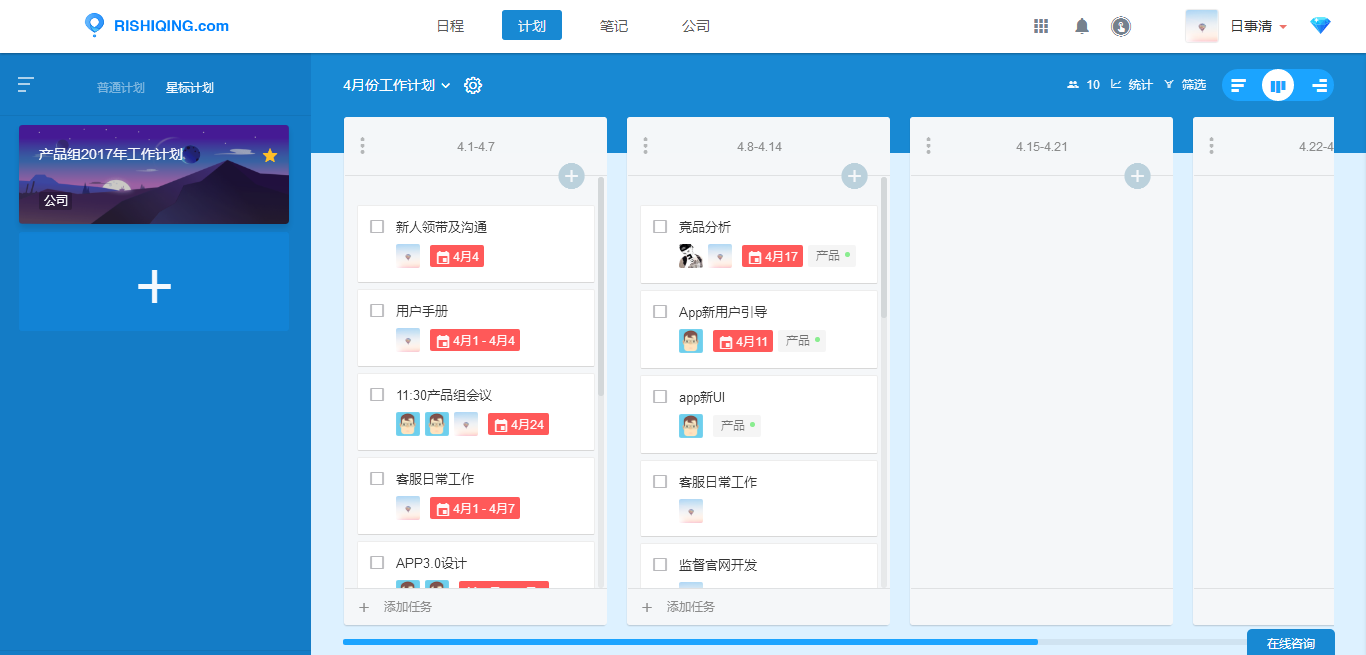
计划可以看做是一个项目、一份长清单、一份工作计划等等。接下来我们会给大家介绍和计划相关的操作。
(1)新建计划
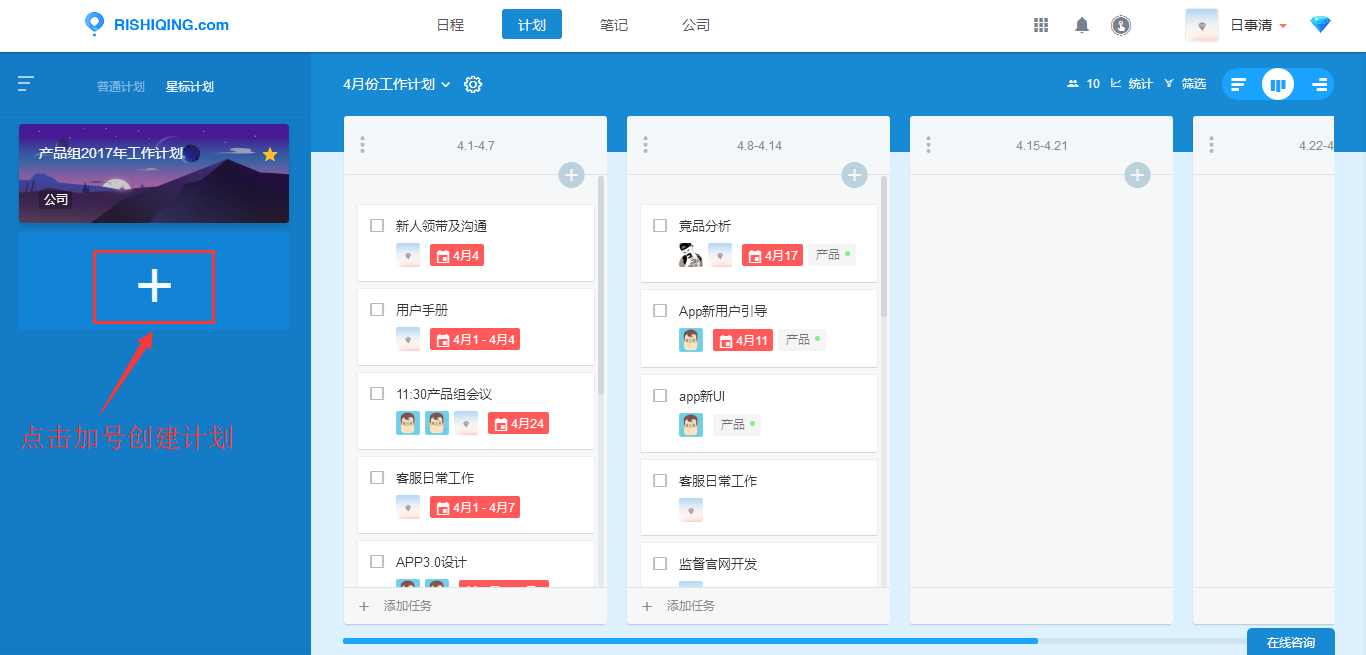
点击加号,创建计划,会出现如下弹窗: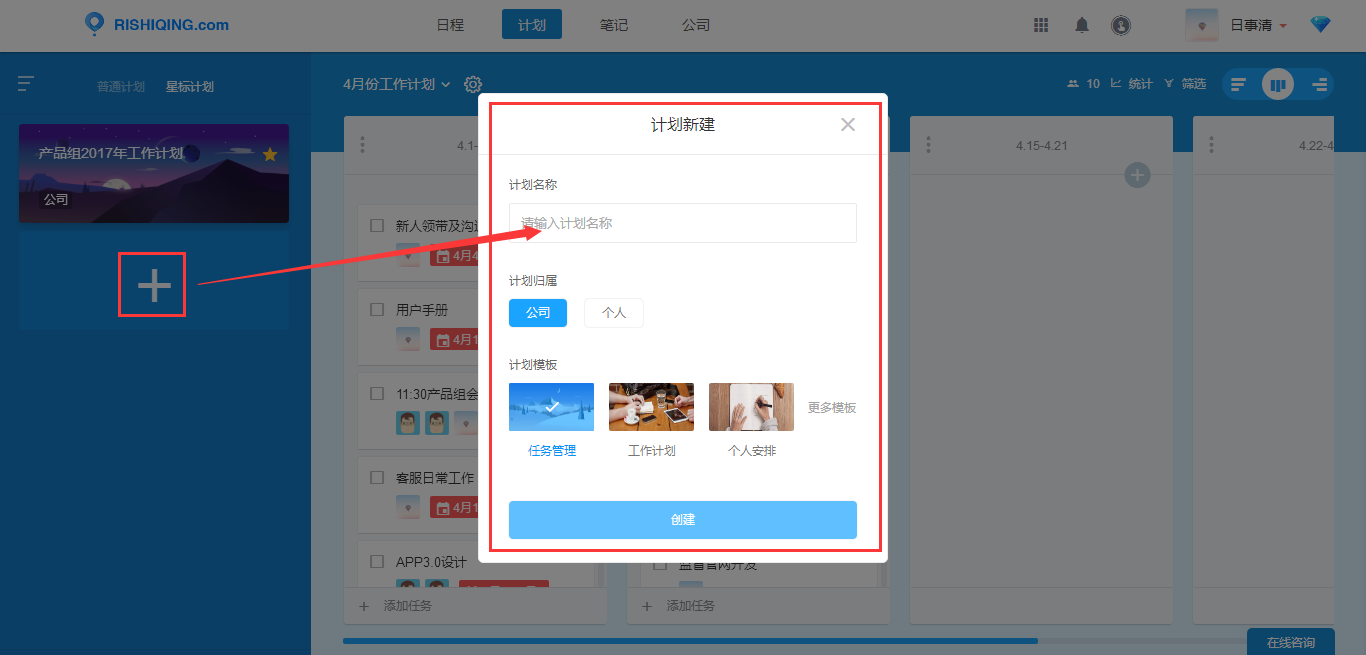
- 计划名称:输入你创建计划的名称。
- 计划归属:设置计划归属于个人所有还是公司所有。
- 计划模板:此处提供给大家一些计划的模板,可以直接使用。点击更多模板,如下图所示:

点击某一模板进行查看详细信息,还可以设置是否保留模板自带的任务示例:
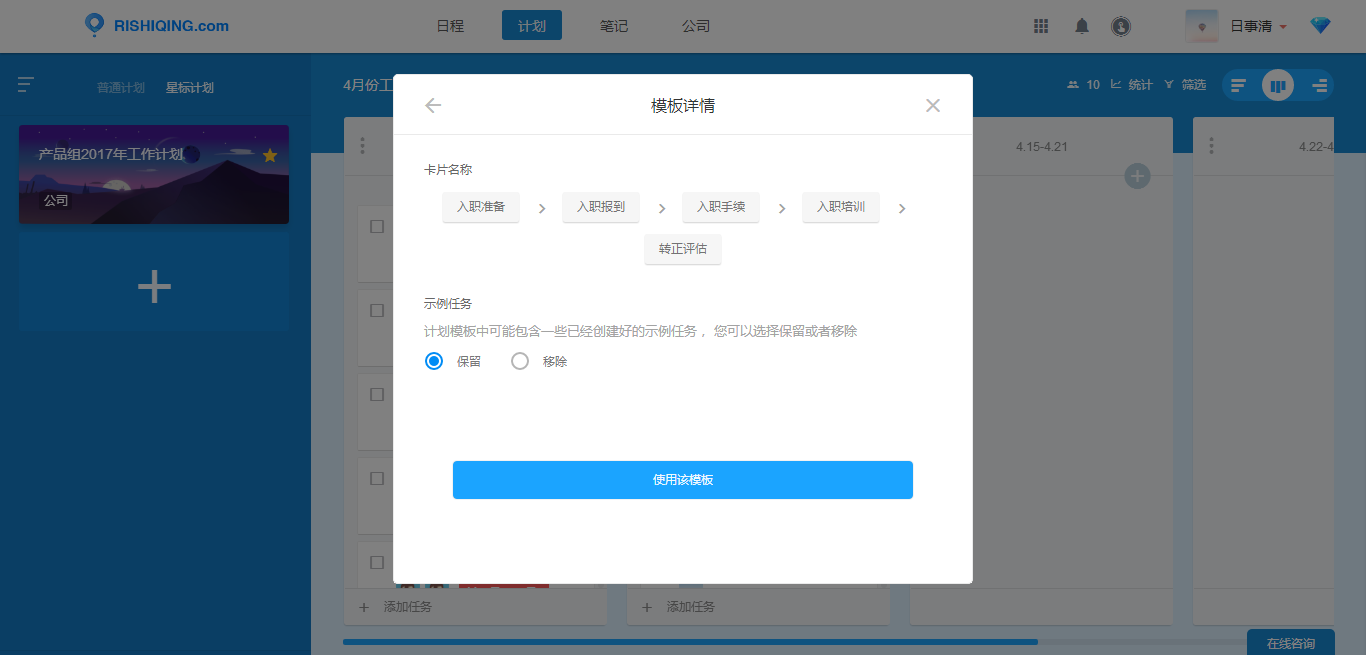
设置好模板后,点击使用该模板,回到创建计划的界面,点击创建,即创建好了一个新的计划。
 (2)计划成员
(2)计划成员
 点击右上角添加成员的标志,即可对该计划添加成员:
点击右上角添加成员的标志,即可对该计划添加成员:
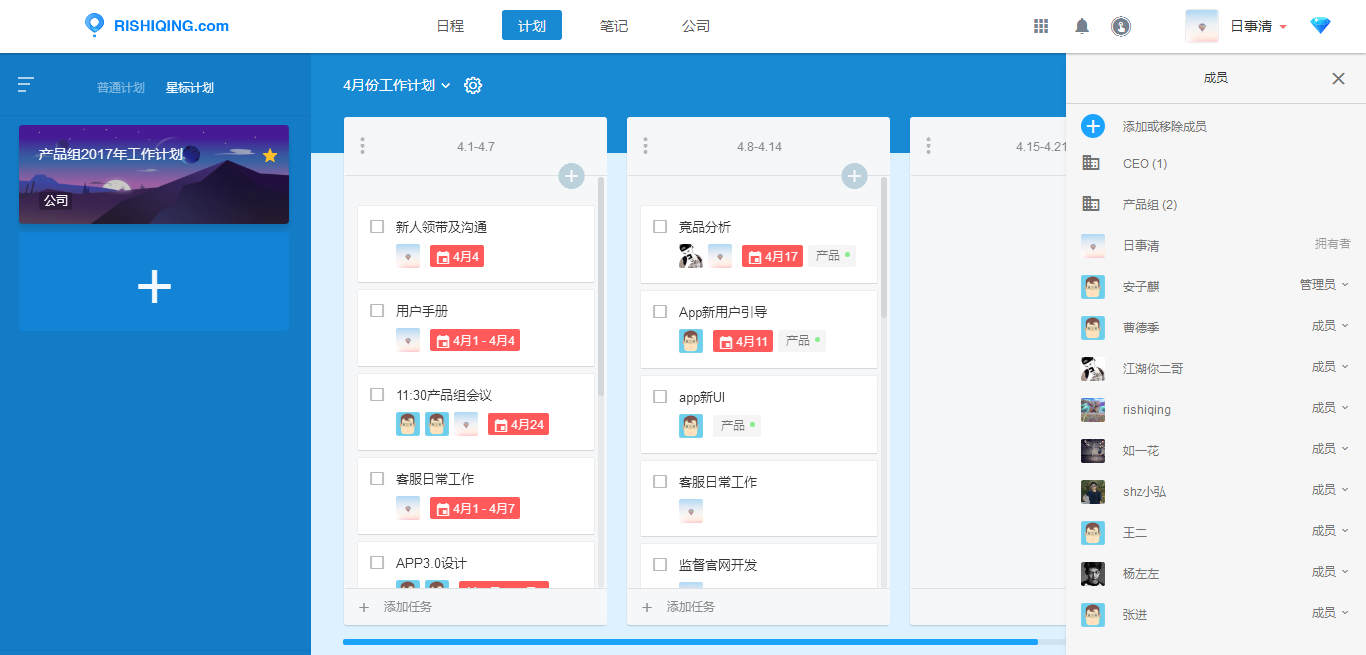
添加计划成员后,该计划只有计划成员才能看到,其他人是看不到的。
添加计划成员有两种方式:
①按照部门添加成员
点击添加或移除成员的按钮,在部门列表里面可以选择添加某个或多个部门作为计划成员:
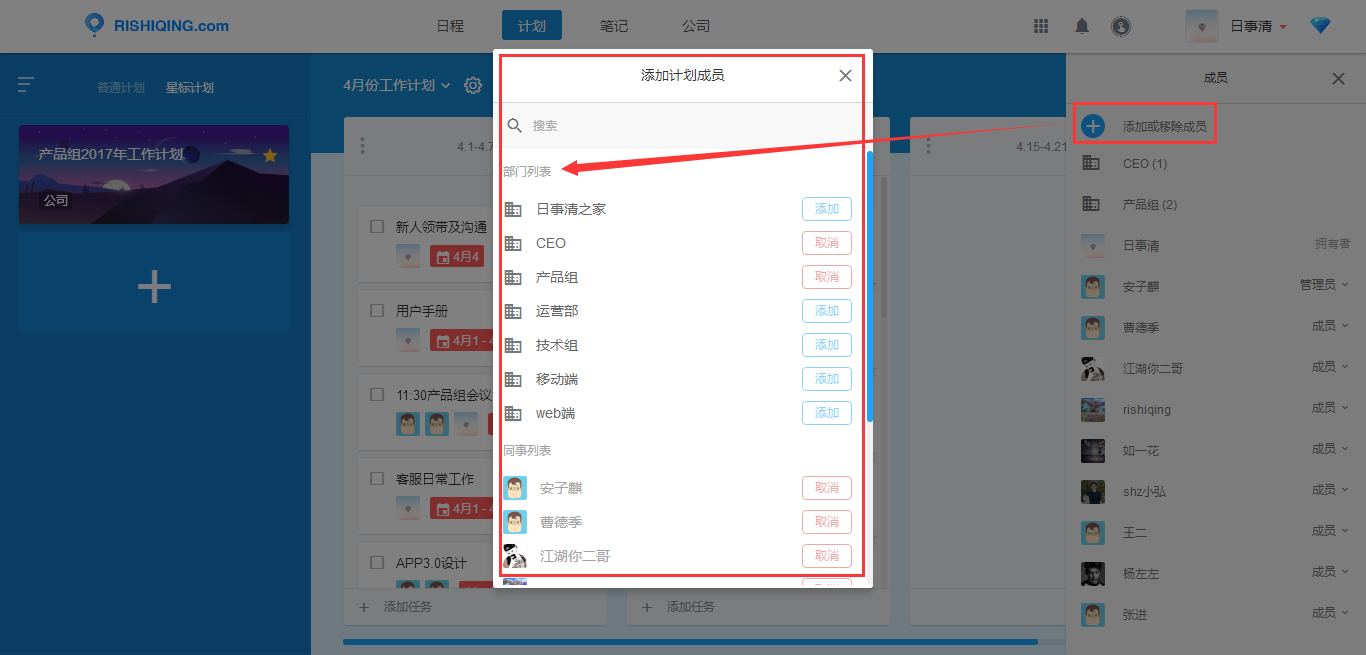
PS:添加整个部门作为计划成员的好处:以后若有新同事加入部门,他是默认会被添加为计划成员的。
②选择人员添加部门
点击添加或移除成员的按钮,在同事列表里面可以选择添加某个或多个同事作为计划成员,如果人员过多,还可以使用搜索功能进行人名检索:
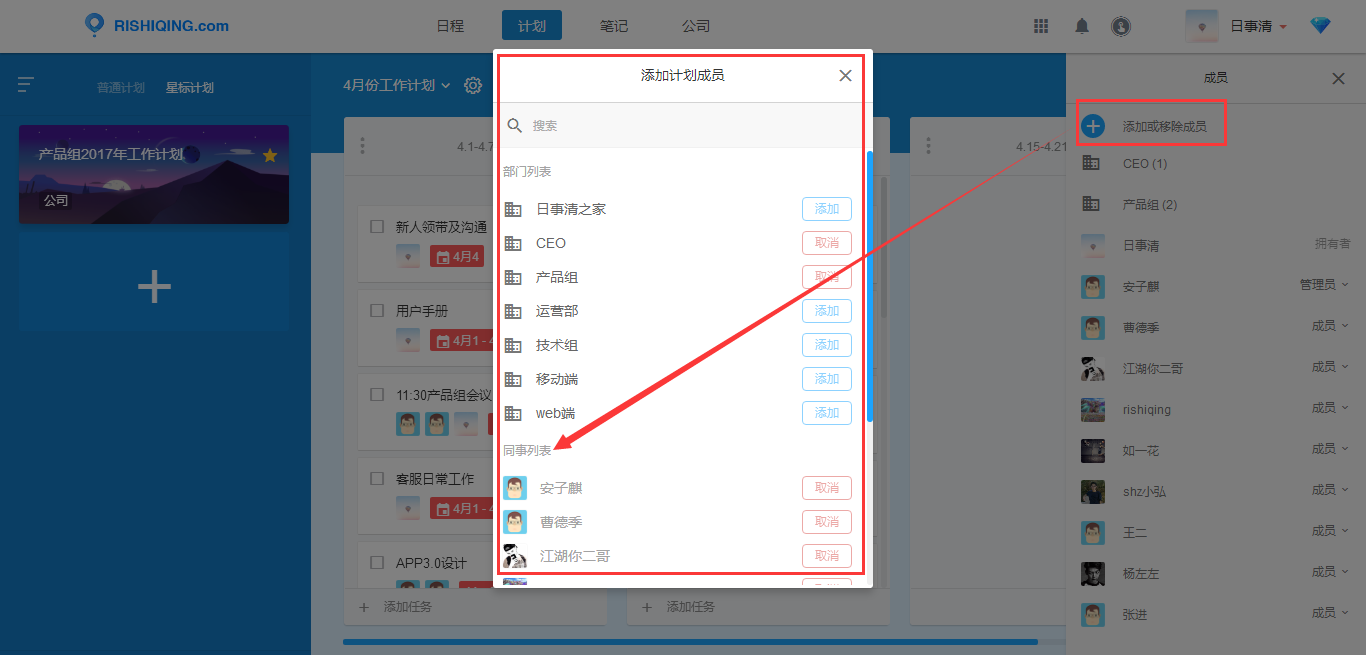
(3)计划设置
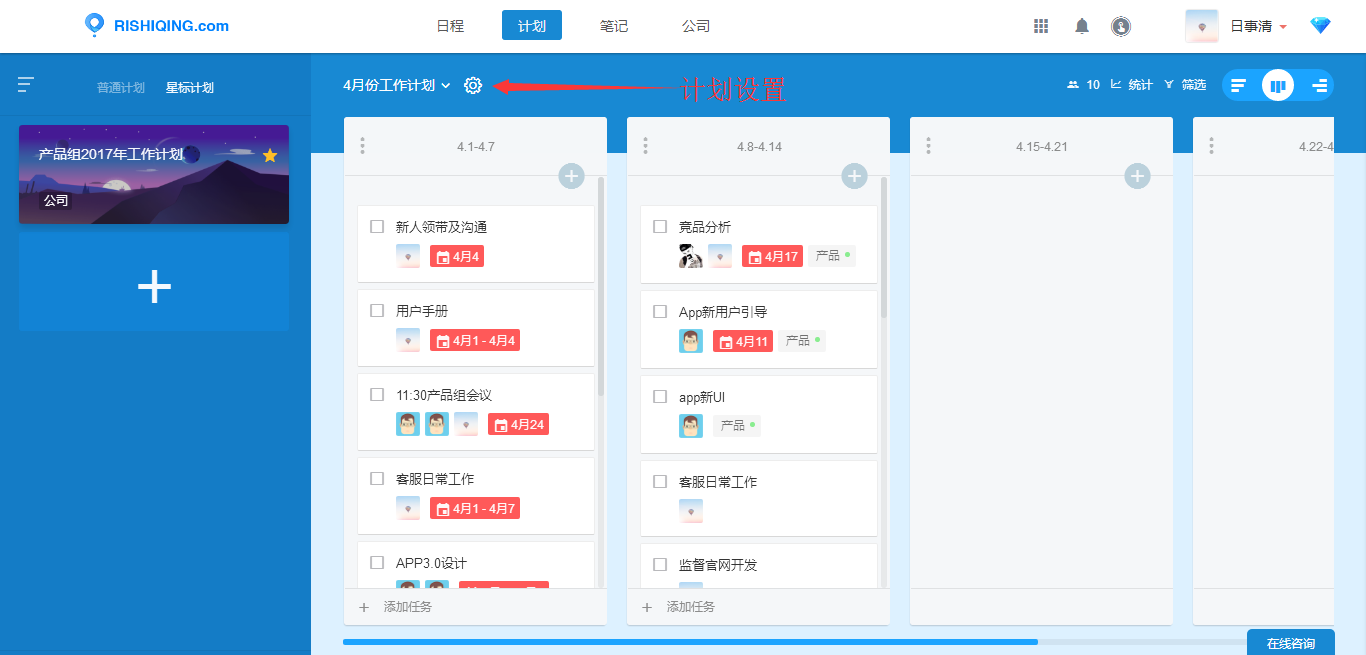
点击齿轮按钮即可对计划进行设置。
计划设置包含计划信息、偏好设置、权限设置、高级设置四个部份。
①计划信息
计划信息可以修改计划的封面皮肤、名称以及设置计划的归属性是属于公司还是属于个人。
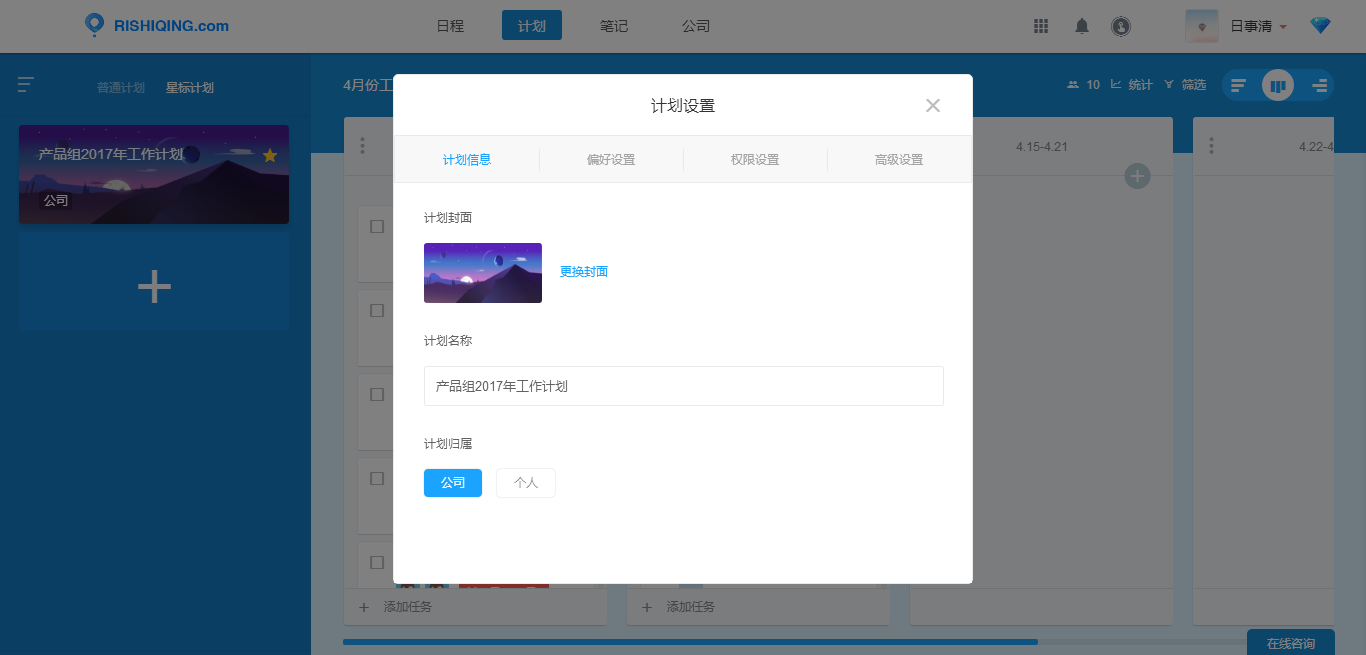
PS:若设置计划归属于公司:退出公司后,计划会留在公司里,自己不能带走;若设置计划归属于个人:退出公司后,计划会被个人带走,不会留在公司。
②偏好设置
可以设置计划里的任务是否同步到日程中、计划里创建任务的时候是否默认添加创建者为成员、计划里的任务打钩完成是否自动下沉。

还可以设置子计划在父计划里面的显示状态。
自由模式:自己上次打开的是哪个子计划,在下次点击计划的时候就默认显示上次打开的子计划。
默认模式:可以设置一个默认的子计划,每个人在点开计划的时候都会默认显示同一子计划。
③权限设置
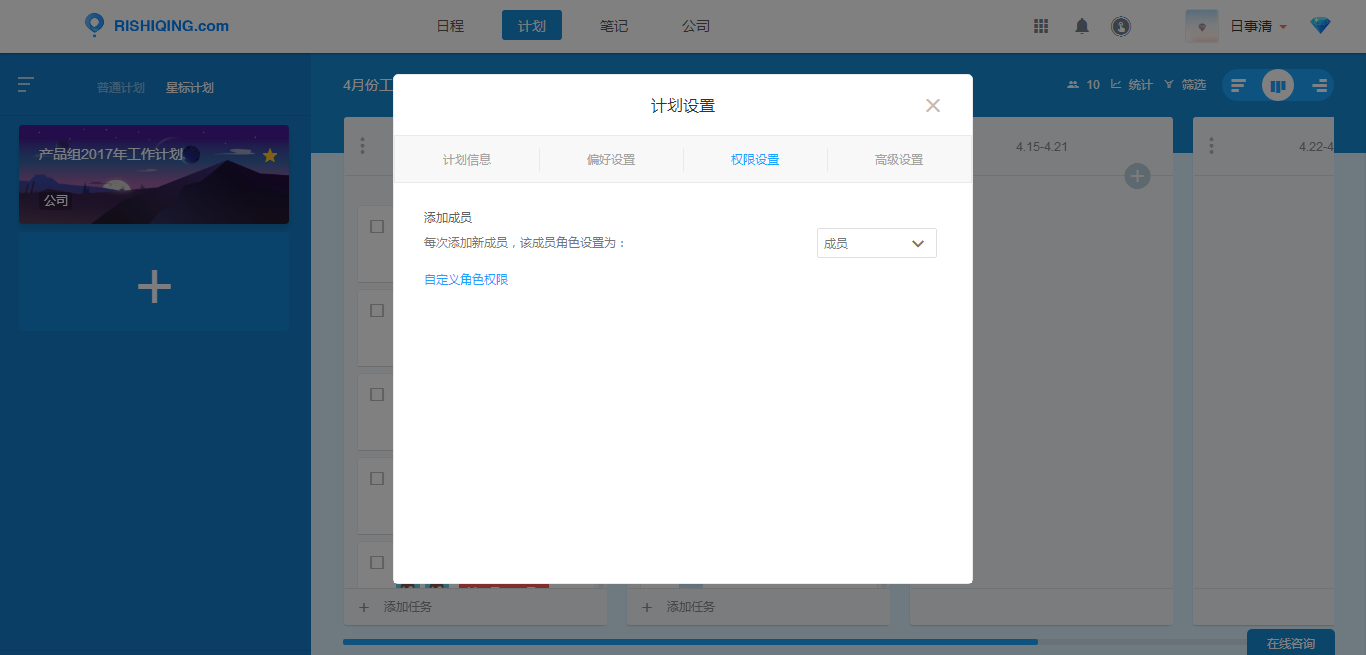
添加计划成员的时候计划的拥有者可以默认给成员设置角色,角色有三种,分别为管理员、拥有者、访客。
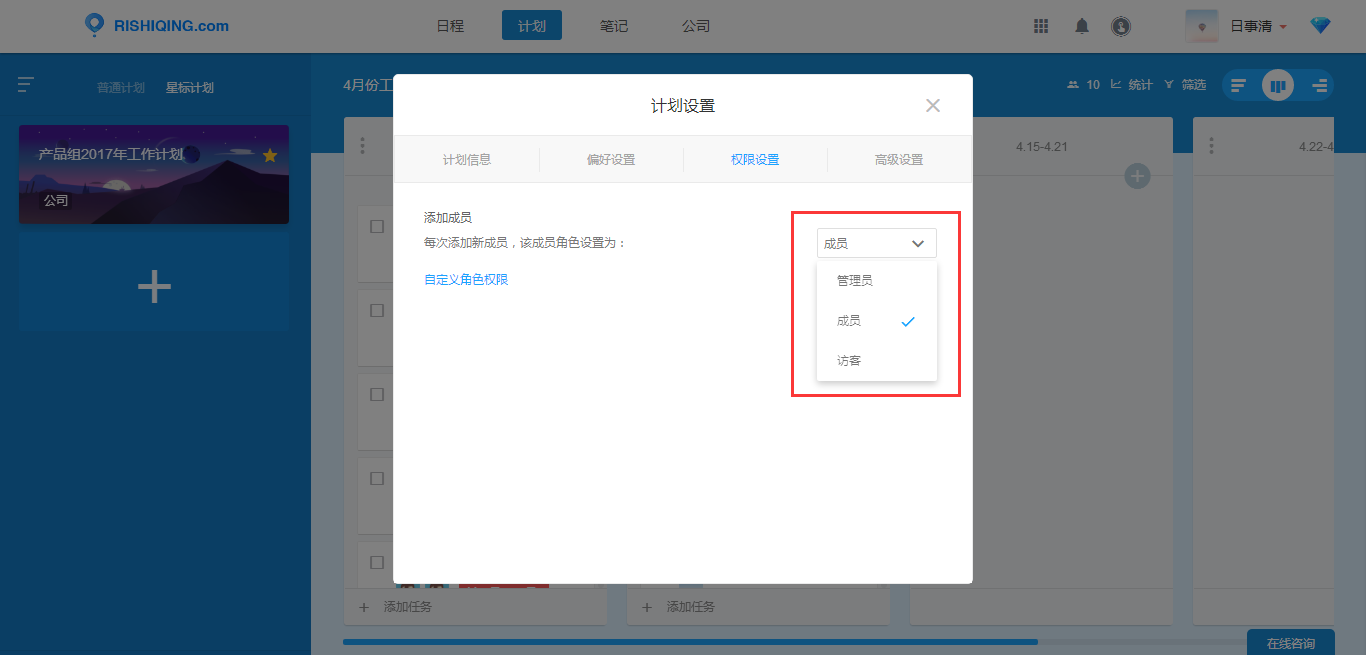
不同的角色对计划拥有不同的权限设置,计划的拥有者可点击“自定义角色权限”进行查看和设置权限。

④高级设置

可以在此导出计划的数据,也可以对计划进行归档和删除(计划也可拖至右下角进行删除)。
(4)星标计划
计划分出为两个部分:一个部分是普通计划,一部分是星标计划。
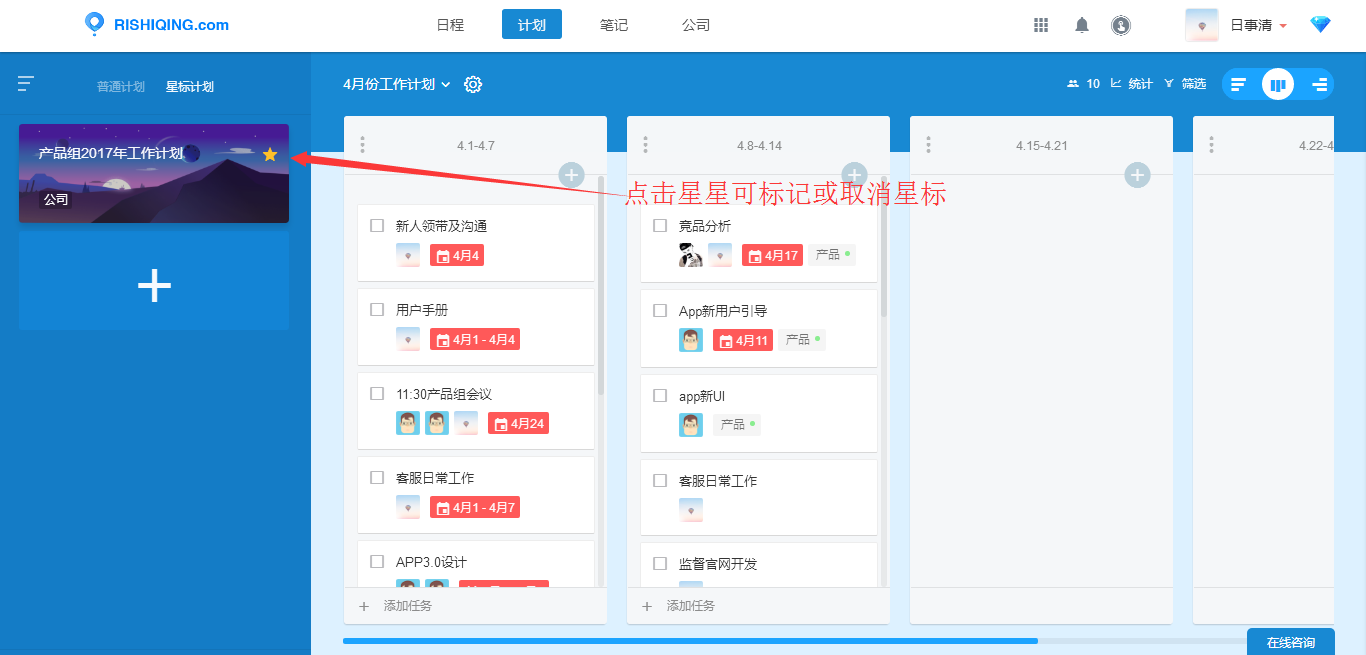
普通计划,点击星星,星星变成金黄色后会自动移动到星标计划栏,方便关注自己认为重要的或者经常用到的计划。星标计划取消星星之后,会再移动到普通计划中。
PS:计划列表在不使用的时候可以点击左上角的三道横线,将计划列表收起来。
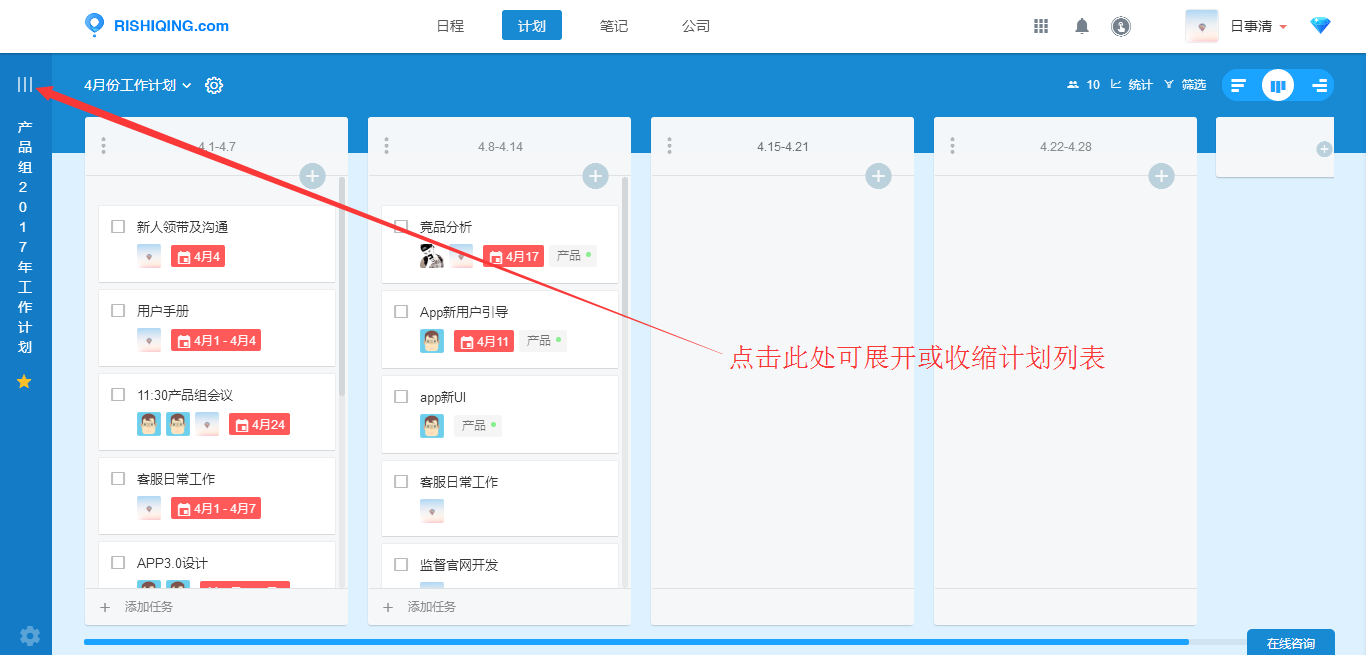
(5)子计划
子计划的作用就是把整个大计划做分解,分解为多个小计划。
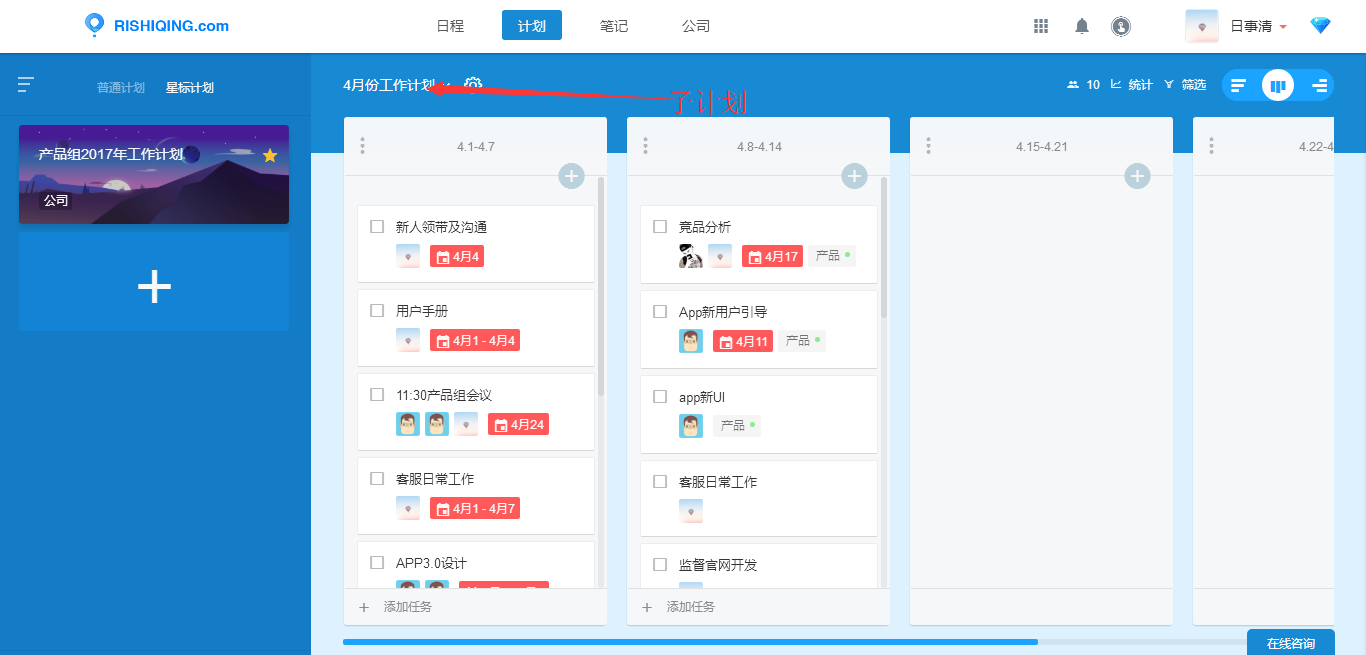
比如这里的示例计划是产品组217年度计划,我们可以创建12个子计划,分别按照月份把年度计划分解到每月来执行。
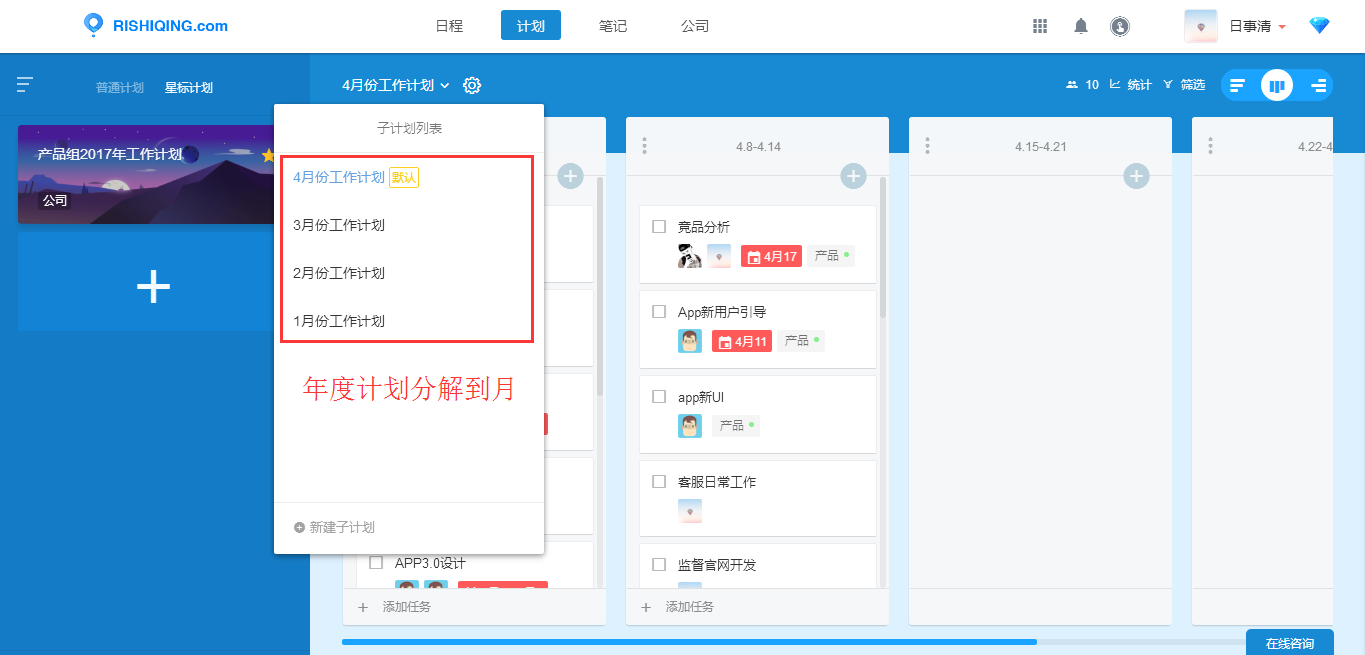
①新建子计划
点击齿轮旁边的下拉按钮,会出现一个子计划列表,点击列表最下方的新建子计划,即可创建子计划:
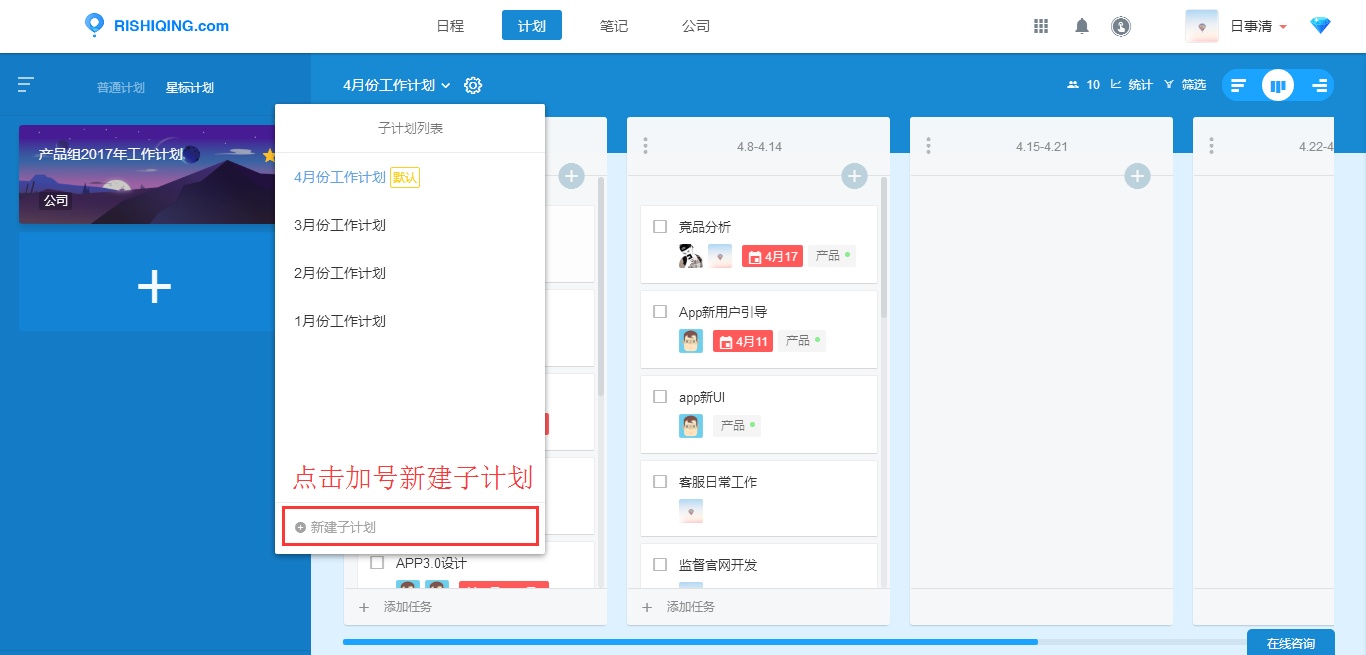
创建子计划时,还可以选择已有的计划模板来使用:

②编辑子计划
用鼠标指向任意一个子计划,点击右侧下拉箭头,即可对子计划进行重命名、归档、删除的操作。
